Nexus5X/Nexus6PにTWRPを導入する目的
Nexus5XやNexus6Pにカスタムリカバリを導入することで、端末の現在のアプリやアプリデータ、システムの設定などをまるごとバックアップ・復元したり、カスタムROMを導入することができるようになります。また、Nexus5X/Nexus6PをRoot化するためにはカスタムリカバリが必要です。
なお、カスタムリカバリにはCWM(ClockworkMod)やTWRPなど複数ありますが、今回は私がGalaxy Nexus(SC-04D)の頃から現在も使っているTWRPの導入方法を紹介します。
今後Nexus5XやNexus6PをRoot化したりカスタムROMを導入するなら、今回の作業は必須となります。
注意事項
ブートローダーアンロックやカスタムリカバリ導入によって、メーカーの補償は一切きかなくなります。また作業中にデータが消えたり端末が起動しなくなってしまったとしても、当方では一切責任は負えません。
全て自己責任で作業を行ってください。
準備しておくこと
1.Nexus5X/Nexus6Pのブートローダーをアンロックしておく。ブートローダーアンロック手順はNexus5X/Nexus6Pのブートローダーアンロック方法・手順。を参照してください。2.Nexus5X/Nexus6Pのブートローダーで起動して、PCと接続しておく。
ボリュームダウンボタンと電源ボタンを同時に長押しすることで、Nexus5X/Nexus6Pノブートローダーが起動します。
画面に倒れたドロイド君が表示されていれば、ブートローダーの起動に成功しています。
Nexus5Xのブートローダー画面はこちら。

Nexus6Pのブートローダー画面はこちら。

3.PCのブラウザから、Nexus5Xの場合はTWRP for LG Nexus 5Xに、Nexus6Pの場合はTWRP for Huawei Nexus 6Pにアクセスして、最新のTWRPのリカバリイメージをダウンロードしておきます。
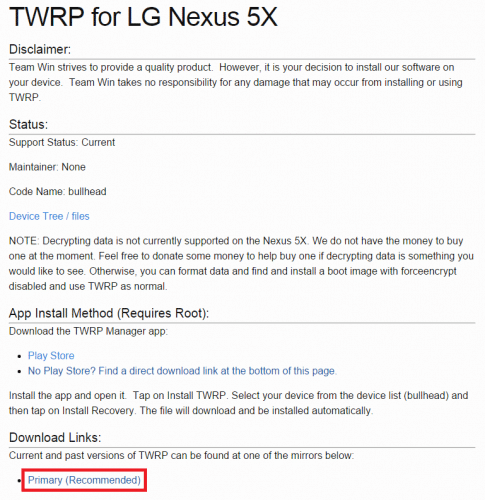
2015/11/6現在の最新版は、Nexus5Xが「2.8.7.0」でNexus6Pが「2.8.7.1」です。
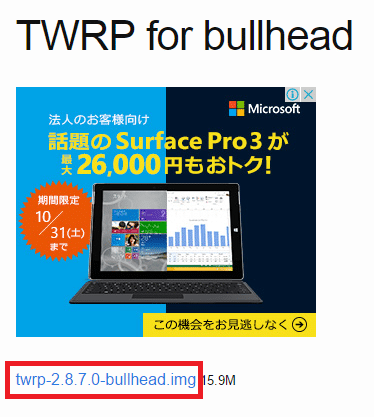
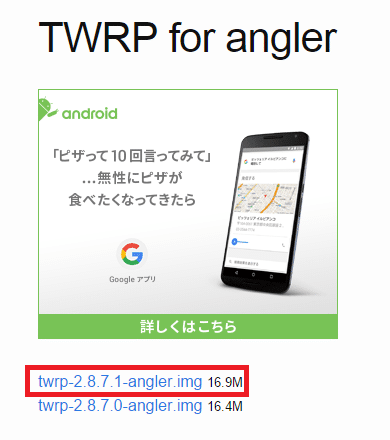
4.Nexus5X/Nexus6Pにすでにアプリをインストールしていたり設定を変更している場合は、TWRP導入前に一度ファクトリーリセットして完全に初期化しておきます。ちなみに、私がNexus5X/Nexus6PをファクトリーリセットせずにTWRPを導入してroot化しようとしたところ、/dataをマウントできずに内部ストレージの中を見られず、SuperSUのzipファイルをインストールすることができませんでした。
Nexus5X/Nexus6PへのTWRP導入手順
準備ができたら、Nexus5X/Nexus6PにTWRPを導入していきます。手順は両機種とも同じです。TWRPがあるフォルダ内の空いたスペースで、Shiftキーを押しながら右クリックして「コマンド ウィンドウをここで開く」をクリックします。
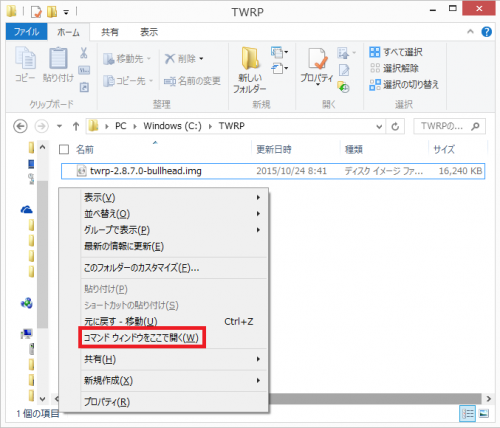
コマンドプロンプトが開くので、「fastboot flash recovery 」と入力します。「recovery」の後には半角で1文字分スペースを空けます。
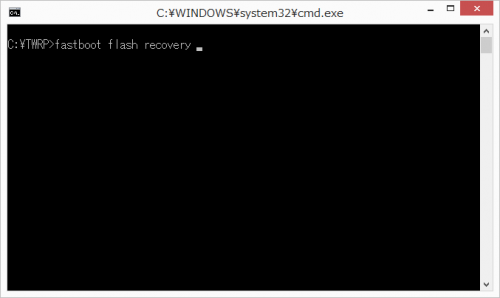
ダウンロードしておいたTWRPのイメージファイルをコマンドプロンプトにドラッグ&ドロップで持っていきます。
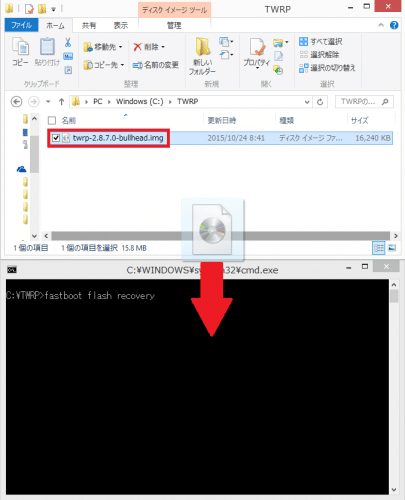
TWRPまでのパスが自動で入力されたら、Enterキーを押します。
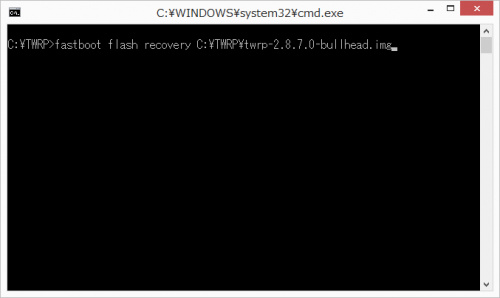
「finished. total time~」と表示されれば、Nexus5X/Nexus6PへのTWRPの導入は完了です。
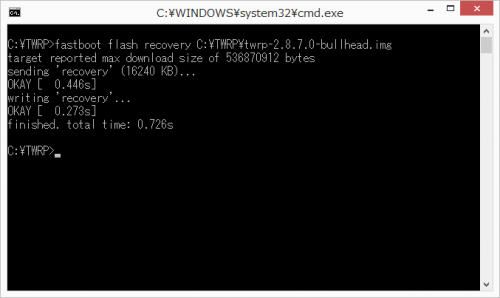
Nexus5X/Nexus6Pのブートローダー画面で、ボリュームボタンを押して「Recovery mode」を表示させた後に電源ボタンを押し、リカバリモードに入ります。
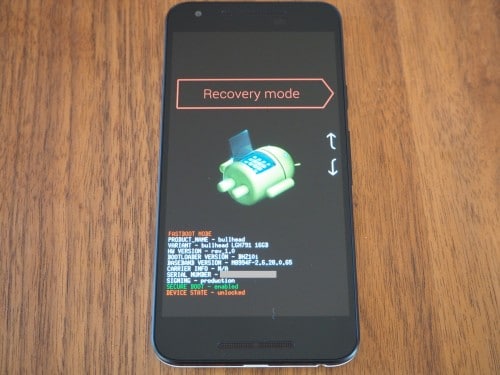
ブートローダーをロックするよう促してきますがそのまま何もせずに待ちます。
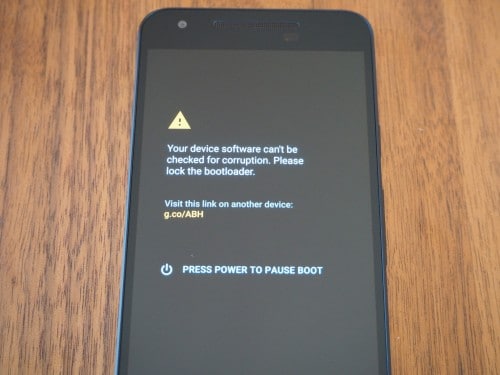
TWRPが起動します。「Keep Read Only」を選ぶと/system領域がいじれないので、「Swipe to Allow Modifications」を左から右にスライドします。
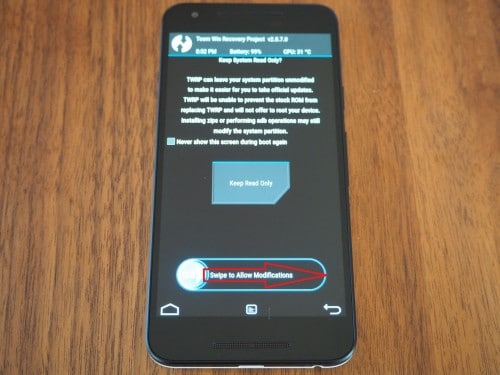
TWRPが起動しました。
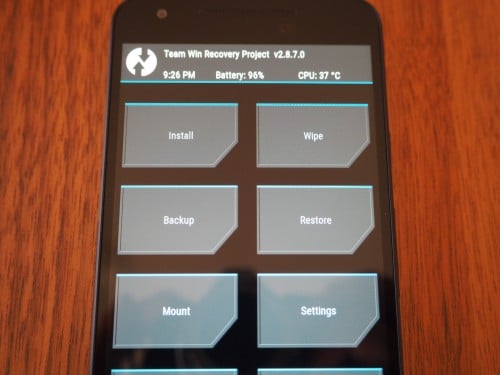
Nexus5X/Nexus6PにカスタムリカバリTWRPをインストールする方法は以上です。
Nexus5Xのレビュー
Nexus5X/Nexus6P(ネクサス5X)SIMフリー購入レビューと使い方まとめ